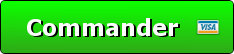Créer un organigramme professionnel et personnalisé en 5 minutes avec Excel (sans compétences techniques !)
Et si je vous disais qu'il existe un moyen de créer des organigrammes professionnels en 3 minutes chrono... directement sur Excel ?
Imaginez : vous avez une simple liste Excel avec vos collaborateurs, vous cliquez sur un bouton, et instantanément votre organigramme apparaît avec photos, couleurs harmonisées et export PDF automatique.
C'est exactement ce que fait mon outil « Organigramme Express » !
Tout est parti de la demande d'un client qui n’arrivait pas à trouver d’application simple d’utilisation pour créer son organigramme.
C'est là que j'ai eu le déclic : pourquoi s'embêter avec des logiciels compliqués quand Excel peut faire des miracles ?
Que vous soyez responsable des ressources humaines de votre entreprise, manager ou chef de projet, vous allez découvrir comment transformer une simple liste d'employés en organigramme graphique sophistiqué d’un simple clic.
Et comme d’habitude, si l’outil vous interresse, restez bien jusqu’à la fin, car je vous réserve une petite surprise pour le lancement d’ « Organigramme Express » pour quelques jours seulement.
COMMANDER L'application Excel « Organigramme Express » :
Tutoriel Vidéo
1. Présentation
Qui ne s’est jamais trouvé dans la situation frustrante dans laquelle notre patron nous demande de créer l'organigramme de l'entreprise, en urgence.
Nous ouvrons donc PowerPoint ou une autre application, nous commençons à dessiner des rectangles, nous essayons d'aligner les boîtes, nous nous battons avec les connecteurs qui partent dans tous les sens...
Trois heures plus tard, nous avons un résultat bancal qui ressemble à un dessin d'enfant !
Et quand il faut ajouter une nouvelle personne ou modifier un poste ? Nous devons tout recommencer !
Sans parler des photos qu'il faut redimensionner une par une, des couleurs qui ne s'harmonisent pas, et de ce fichier PDF qui refuse de s'exporter correctement.
2. La solution révolutionnaire
Comme je vous l’expliquait un plus tôt, c’est exactement la situation rencontrée par un client il y a quelques semaines.
Aujourd'hui, je vous présente « Organigramme Express », l'outil qui va révolutionner votre façon de créer des organigrammes. Regardez comme c'est simple !
Nous partons d’un tableau basique dans Excel - exactement le même type de données que vous avez déjà dans vos fichiers RH.
Trois colonnes seulement : le nom, le poste, et le supérieur hiérarchique. Rien de plus !
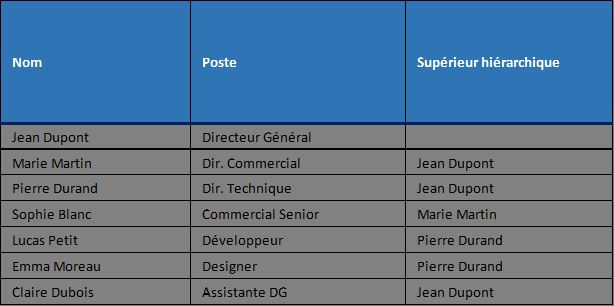
Il suffit ensuite de cliquer un unique bouton pour générer l’organigramme correspondant :
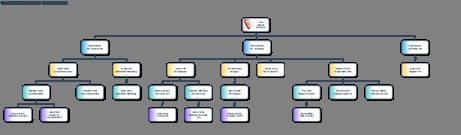
3. Personnalisation
Ensuite, si nous le souhaitons, nous pouvons nous rendre sur la feuille « Configuration » où nous trouvons tous nos paramètres pour personnaliser cet organigramme.
Nous avons cinq profils prédéfinis qui nous facilitent la vie :
- Le profil « Par défaut » nous donne un résultat équilibré avec photos et dégradés - parfait pour commencer.
- Le profil « Compact » optimise l'espace pour les grandes structures.
- Le profil « Impression » utilise le noir et blanc avec orientation Portrait.
- Le profil « Présentation » propose des couleurs vives et des connecteurs courbes pour nos présentations dynamiques.
- Le profil « Minimal » adopte un style épuré et professionnel.
La sélection de l’un de ces profils permet de modifier directement l’ensemble des paramètres de l’organigramme, mais nous pouvons également personnaliser finement l'apparence de notre organigramme.
Pour commencer, nous pouvons ajuster les dimensions des boîtes.
La largeur recommandée se situe entre 120 et 150 pixels pour un bon équilibre entre lisibilité et compacité.
La hauteur optimale varie entre 60 et 80 pixels selon que nous incluons des photos ou non.
L'espacement horizontal entre les boîtes, généralement fixé entre 20 et 30 pixels, détermine la densité horizontale de notre organigramme.
L'espacement vertical, lui, influence la compacité verticale et se règle habituellement entre 40 et 60 pixels.
Les styles de connecteurs offrent quatre options distinctes :
- Le style « Classique » utilise des lignes avec flèches triangulaires, parfait pour un rendu traditionnel.
- Le style « Barres » propose des traits simples sans flèches pour un look minimaliste.
- Le style « Flèches » utilise des connecteurs fins avec flèches bleues.
- Enfin, le style « Épais » emploie des lignes épaisses rouges avec flèches épaisses pour un impact visuel fort.
Nous pouvons aussi choisir le type de connecteurs selon l'esthétique souhaitée :
- Les connecteurs « Angle » créent des liaisons en coude, c'est le type par défaut qui convient à la plupart des situations.
- Les connecteurs « Droit » tracent des lignes directes entre les boîtes, pour un style très géométrique.
- Les connecteurs « Courbe » dessinent des liaisons arrondies particulièrement élégantes pour les présentations.
Une fois les éléments de personnalisation mis en place, il suffit de cliquer à nouveau sur « GÉNÉRER ORGANIGRAMME » pour appliquer immédiatement les modifications !
Regardons maintenant le résultat.
Les boîtes sont parfaitement alignées, les couleurs s'harmonisent automatiquement selon les niveaux hiérarchiques, les connecteurs sont tracés avec précision, et les photos s'intègrent naturellement dans chaque boîte.
Le directeur général trône au sommet avec sa couleur distinctive.
Ses trois directeurs s'alignent parfaitement en dessous avec leurs propres couleurs.
Et bien entendu, les équipes se positionnent automatiquement sous leurs managers respectifs !
La gestion des photos constitue l'une des fonctionnalités les plus enrichissante de l’outil.
Pour les inclure, nous devons créer un dossier nommé « photos » dans le même répertoire que notre fichier Excel.
Chaque photo doit porter exactement le nom de la personne tel qu'il apparaît en colonne A, avec l'extension .jpg.
Par exemple, pour « Marie Dubois », nous nommons le fichier « Marie Dubois.jpg ».
COMMANDER L'application Excel « Organigramme Express » :
4. Les fonctionnalités qui font la différence
Mais ce n'est pas tout !
Nous avons aussi une fonction de recherche intégrée.
Nous sélectionnons n'importe quel nom dans notre tableau, nous cliquons sur « Rechercher », et l'outil nous emmène directement vers la personne dans l'organigramme.
Fini de chercher pendant des minutes dans un organigramme complexe !
L'export PDF ? Un jeu d'enfant ! Nous cliquons sur « Exporter PDF » et nous obtenons un fichier professionnel prêt à partager.
Et cette miniature dans notre feuille de données ?
Elle se met à jour automatiquement à chaque modification et nous permet d'accéder rapidement à l'organigramme complet d'un simple clic.
5. Les bénéfices concrets
Avec « Organigramme Express », nous transformons 3 heures de galère en 5 minutes de plaisir !
Nous gagnons un temps précieux que nous pouvons consacrer à des tâches à plus forte valeur ajoutée.
La cohérence visuelle est garantie - plus jamais d'organigrammes qui ressemblent à des gribouillis !
Ajouter une personne dans l’organigramme ? Super simple, il suffit de l’insérer à la suite de la base.
Nous changeons un manager ? Même principe ! L'outil recalcule automatiquement toutes les positions et tous les niveaux.
Nos présentations impressionnent, nos documents RH sont professionnels, et nos équipes comprennent enfin clairement la structure de l'entreprise.
COMMANDER L'application Excel « Organigramme Express » :